
Isi kandungan:
- Langkah 1: Ukur / gerudi Lubang di Potongan Besar Plexi
- Langkah 2: Ukur / gerudi Lubang di Dua Potongan Kecil Plexi
- Langkah 3: Tandakan dan Bor Lubang Pemasangan VESA di Piece Besar
- Langkah 4: Pasang Potongan Besar Plexi ke Lengan VESA
- Langkah 5: Pasang Potongan Plastik Kecil, Masukkan Laptop, Nikmati Postur Yang Lebih Baik
- Pengarang John Day [email protected].
- Public 2024-01-30 11:12.
- Diubah suai terakhir 2025-01-23 15:01.
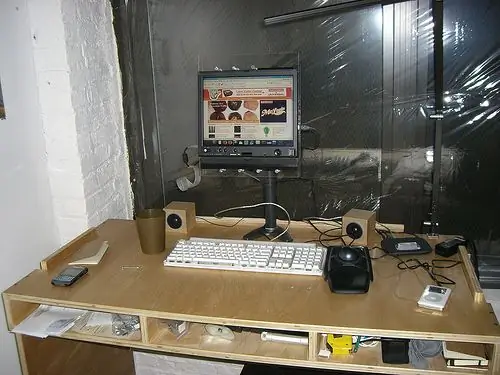
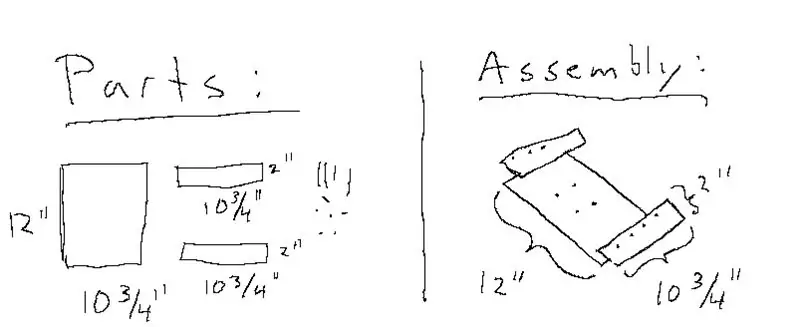

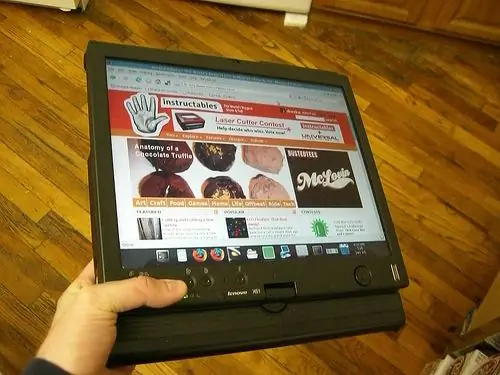
Saya mempunyai Lenovo X61t. Laptop kecil mereka juga tablet. Saya menjalankan Ubuntu Linux di atasnya tetapi Instructable ini mungkin serasi dengan Windows.
Saya membeli lengan pelekap VESA dari Ergotron. Saya mahu dapat meletakkan semula komputer riba saya untuk ergonomi yang lebih baik tetapi saya mahu dapat menggunakannya sebagai tablet (mungkin semasa berdiri). Terdapat beberapa pilihan pemasangan VESA untuk komputer riba, tetapi tidak ada yang sesuai dengan keperluan saya. Saya memutuskan untuk membina ini dari Plexiglas dan beberapa skru dengan kacang dan mesin basuh. Inilah yang anda perlukan untuk membina Alat ini, dan lain-lain: Tablet siri-X (Ukuran mungkin berbeza, saya mempunyai X61t). Latih tubi dengan bit yang sesuai. Beberapa peralatan mengukur. Sebatang pensel. Perlindungan mata. Dan beberapa barang habis pakai: 1 helai Plexi berukuran 12 "x 10 3/4" x 1/4 "2 helai Plexi yang 2" x 10 3/4 "4 5/32 1" skru logam 7 5/32 2 "skru logam 22 mesin basuh 5/32 11 kacang 5/32 Plexi dan pengikat berharga saya sekitar $ 20. Saya juga memotong Plexi (jika anda tinggal di / berhampiran NYC pergi ke Canal Plastics seperti yang saya lakukan. Ini sumber yang hebat).
Langkah 1: Ukur / gerudi Lubang di Potongan Besar Plexi
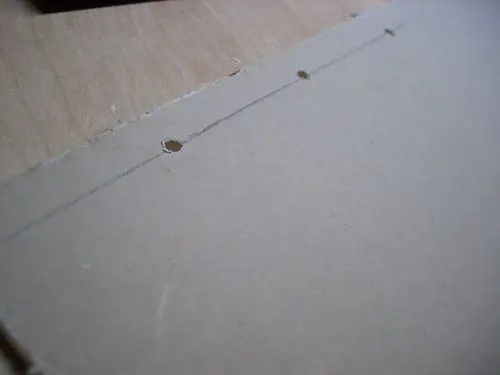

Dengan menggunakan alat pengukur anda letakkan tanda untuk empat lubang di tepi bawah sekeping besar Plexi. Saya memusatkan mereka dan menjauhkannya dengan jarak 2.
Anda juga perlu meletakkan tiga lubang di bahagian atas. Pada komputer riba saya terdapat antena modem GSM yang menjadikan bahagian atasnya tidak rata. Saya memilih untuk meletakkan ketiga skru atas ke sisi sehingga tidak mengganggu atau meletakkan beban pada antena. YMMV bergantung pada komputer riba anda. Saya juga menggunakan komputer riba itu sendiri untuk menentukan penempatan lubang. Ini mudah dan membantu saya memastikan komputer riba sesuai dengan produk akhir.
Langkah 2: Ukur / gerudi Lubang di Dua Potongan Kecil Plexi
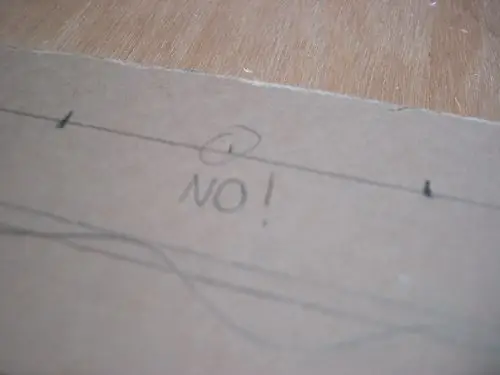
Dengan menggunakan teknik yang serupa, saya merancang kedudukan lubang untuk dua kepingan Plexi yang lebih kecil. Ini perlu sejajar dengan lubang pada bahagian besar dan berjalan di sekitar komputer riba.
Langkah 3: Tandakan dan Bor Lubang Pemasangan VESA di Piece Besar
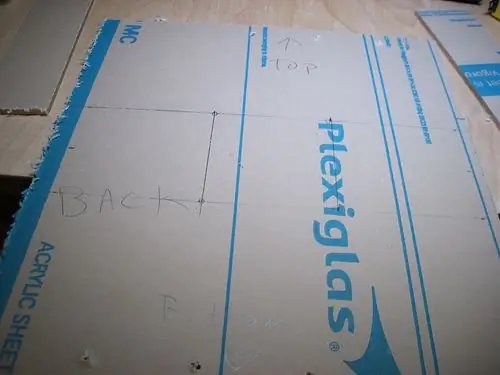

Dengan bantuan beberapa instrumen pengukuran dan hanya memerhatikannya, anda boleh meletakkan empat lubang pada bahagian besar Plexi. Pusatkannya dengan dua cara. Inilah yang akan menjadikan komputer riba dipegang oleh lengan VESA.
Langkah 4: Pasang Potongan Besar Plexi ke Lengan VESA

Lakukan ini dengan menggunakan empat skru 1 anda dengan mesin basuh di kedua hujungnya dan mur untuk masing-masing. Pastikan ini selesa. Plexi hanya berharga $ 20 tetapi jika komputer riba itu jatuh, anda mungkin tidak akan sangat gembira.
Langkah 5: Pasang Potongan Plastik Kecil, Masukkan Laptop, Nikmati Postur Yang Lebih Baik

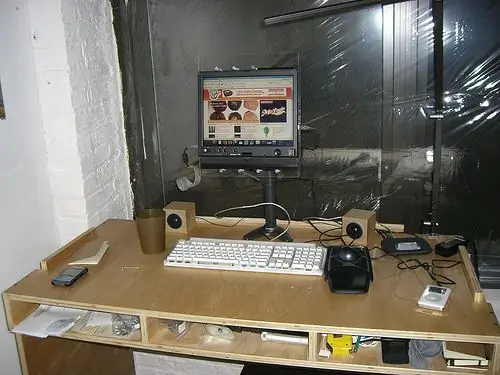
Pasang kepingan plastik yang lebih kecil ke yang lebih besar dengan menggunakan skru anda yang lain. Jangan mengetatkannya sangat. Geser komputer riba ke dalam dan ketatkan barang agar sesuai.
Baca manual untuk lengan VESA yang anda miliki. Anda mungkin perlu menyesuaikan ketegangan lengan bergantung pada berat dan kedudukan komputer riba anda. Anda juga harus meletakkan komputer riba supaya anda selesa dan berada dalam keadaan neutral. Ia baik untuk anda.
Disyorkan:
IKEA HACK: Articulating Tablet Mount: 6 Langkah (dengan Gambar)

IKEA HACK: Articulating Tablet Mount: Melayari tablet sangat bagus; tidak ada yang menggali ke laman web kegemaran anda sambil merasa selesa. Saya mendapati semakin lama penyemak imbas saya semakin tinggi kedudukan saya, akhirnya tahap diri saya menjadi jisim lesu yang terlentang di belakang saya dengan tablet di atas
PIWOOLET (Pi.WOOd.tabLET): Hanya Tablet PI Lain: 10 Langkah (dengan Gambar)

PIWOOLET (Pi.WOOd.tabLET): Hanya Tablet PI Lain: Pengenalan - mengapa saya menyedari itu? Jawapannya sangat mudah: hanya untuk bersenang-senang :-) Beberapa tujuan utama saya mengekalkan akses ke port HDMI; mengekalkan akses ke output audio; mengekalkan akses ke GPIO; mengekalkan akses ke sekurang-kurangnya satu port USB. BOM Rasp
Arduino MKR Cap Mount Mount: 13 Langkah (dengan Gambar)

Arduino MKR Cap Rail Mount: Arduino MKR siri baru menetapkan standard mengenai faktor bentuk, fungsi dan prestasi untuk papan Arduino pada masa akan datang. Papan baru ini hadir dalam bentuk yang padat, dengan mikrokontroler Cortex M0 32 bit Atmel SAM D21 yang kuat dan pengecas
Tablet MacBook atau Tablet Cintiq DIY atau Homebrew Mac: 7 Langkah

Tablet MacBook atau Tablet Cintiq DIY atau Homebrew Mac: Diilhamkan oleh instruksional c4l3b, yang kemudiannya diilhamkan oleh bongofish, saya memutuskan untuk mencuba perkara yang sama pada Core 2 Duo MacBook saya. Langkahnya cukup berbeza sehingga saya fikir arahan yang terpisah diperlukan. Juga
Kes Tablet Archos 9 Tablet Tablet: 5 Langkah

Sarung Archos 9 Tablet Tablet PC: Membuat casing PC Tablet Archos 9 dari cd / dvd case dan beberapa bahan. saya menggunakan 1X cd / dvd dual case 1X Sissors 1X super glue 1X cotten thread 1X jarum 1 meter sutera (jauh lebih banyak daripada yang diperlukan) 1 meter padding (jauh lebih banyak daripada yang diperlukan) 5X tab Velcro
